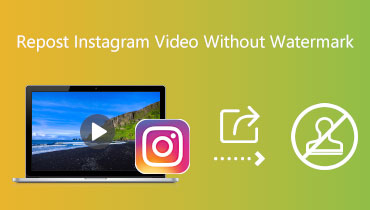Πώς να αφαιρέσετε το υδατογράφημα στο Pixlr με 3 εύκολα βήματα
Το Pixlr θεωρείται ευρέως ως ένας από τους πιο απίστευτους επεξεργαστές εικόνων που μπορείτε να βρείτε στο διαδίκτυο. Δεν υπάρχει χώρος για διαφωνίες σχετικά με τις υψηλής ποιότητας, ολοκληρωμένες δυνατότητες επεξεργασίας εικόνων αυτού του προγράμματος επεξεργασίας. Ωστόσο, μια έκδοση για κινητά είναι διαθέσιμη για πελάτες που τους αρέσει να επεξεργάζονται εικόνες στις φορητές ηλεκτρονικές συσκευές τους. Ανεξάρτητα από την προσπάθεια που καταβάλατε, το γεγονός ότι χρησιμοποιήσατε ένα εργαλείο για να προσθέσετε ένα υδατογράφημα θα είναι πάντα ορατό στην εικόνα που δημιουργήσατε. Είστε τυχεροί αφού μπορείτε να απαλλαγείτε από το υδατογράφημα που αφήνει πίσω του το Pixlr, το οποίο χρησιμοποιήσατε για να φτιάξετε την εικόνα. Αν θέλεις να μάθεις πώς να αφαιρέσετε υδατογραφήματα με το Pixlr, ολοκληρώστε την ανάγνωση αυτού του άρθρου για να μάθετε πώς να το κάνετε σωστά.
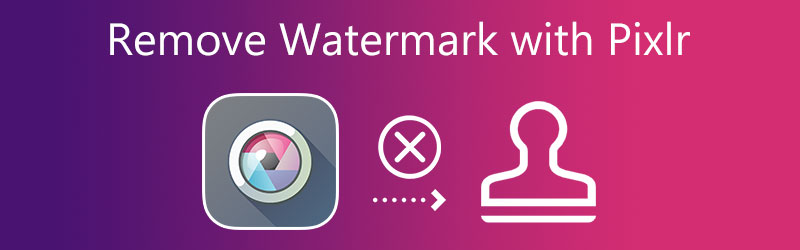

Μέρος 1. Πώς να αφαιρέσετε το υδατογράφημα στο Pixlr
Το Pixlr είναι μια εύχρηστη διαδικτυακή εφαρμογή που μπορεί να κάνει την ίδια λειτουργία με ένα αποτελεσματικό εργαλείο αφαίρεσης υδατογραφημάτων. Επειδή προσφέρει ολοκληρωμένη υποστήριξη για διάφορες πλατφόρμες εικόνας, μπορείτε να ανεβάσετε σχεδόν οποιοδήποτε αρχείο εικόνας σε αυτόν τον ιστότοπο. Στη συνέχεια, τροποποιήστε το ή αφαιρέστε το υδατογράφημα που έχει τοποθετηθεί σε αυτό. Μπορείτε να διαγράψετε το υδατογράφημα από την εικόνα ακολουθώντας τις οδηγίες στο σεμινάριο που σας έχουμε παράσχει εδώ.
Βήμα 1: Εκκινήστε το Pixlr στο πρόγραμμα περιήγησής σας για να χρησιμοποιήσετε την ηλεκτρονική έκδοση. Πάτα το Ανοίξτε την εικόνα σημάδι για να εισαγάγετε την εικόνα με υδατογράφημα.
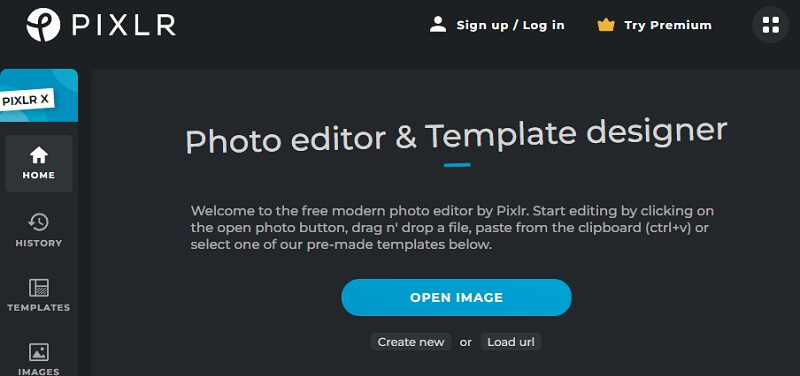
Βήμα 2: Αφού επιλέξετε το Ρετουσάρω από το αναπτυσσόμενο μενού, θα σας ζητηθεί να πατήσετε το Σφραγίδα κλώνου κουμπί. Για να απαλλαγείτε από το σημάδι στη φωτογραφία σας, πρέπει να κάνετε κλικ σε αυτήν και στη συνέχεια να τη σύρετε προς τη σωστή κατεύθυνση.
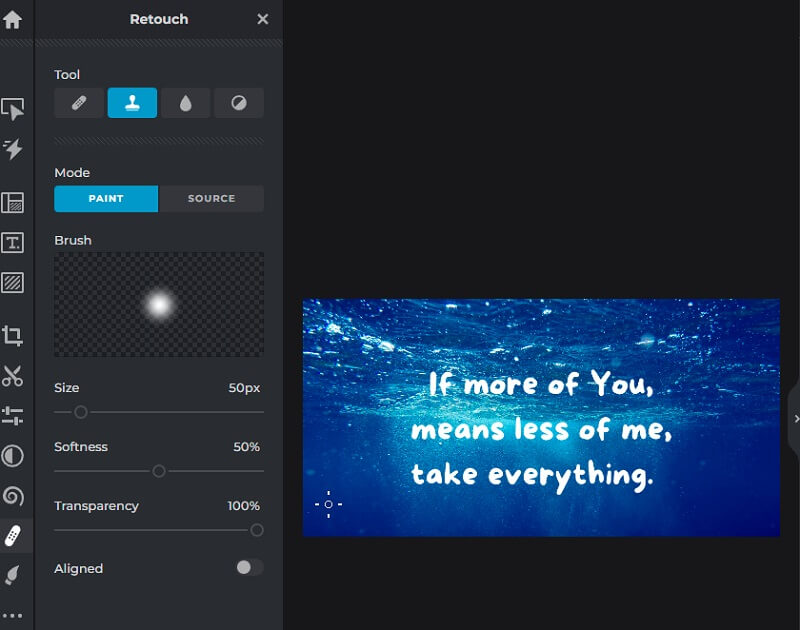
Βήμα 3: Θα μπορείτε να κάνετε κλικ στο Σώσει επιλογή παρακάτω αφού το υδατογράφημα δεν είναι πλέον ορατό στην εικόνα.
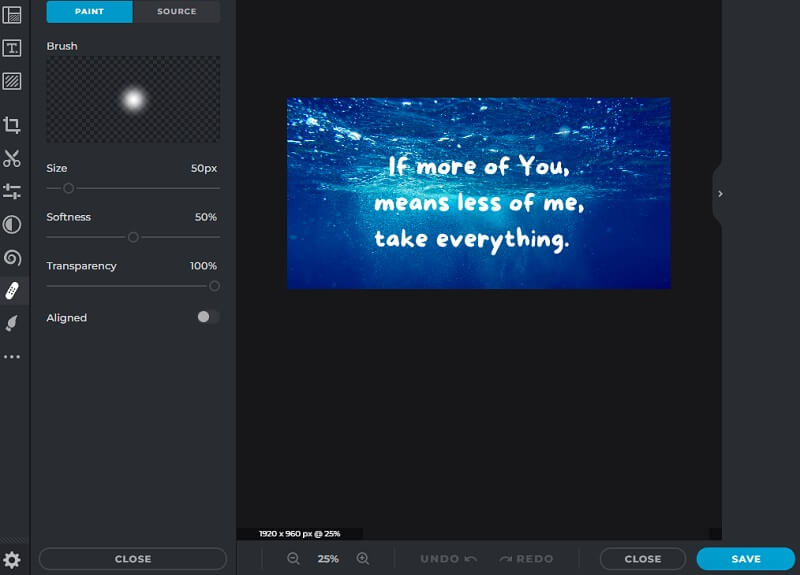
Μέρος 2. Οι καλύτερες εναλλακτικές λύσεις Pixlr για την κατάργηση του υδατογραφήματος από τις εικόνες
1. Vidmore
Εάν δεν είστε ευχαριστημένοι με τα αποτελέσματα που σας προσφέρει το Pixlr, μπορείτε να αφαιρέσετε υδατογραφήματα από τις φωτογραφίες σας δωρεάν χρησιμοποιώντας Vidmore Free Watermark Remover Online. Προσφέρει τις πιο αποτελεσματικές λειτουργίες αφαίρεσης υδατογραφήματος χωρίς επιπλέον κόστος. Αυτό το πρόγραμμα παρέχει ένα πλεονέκτημα στη διαγραφή του τμήματος της φωτογραφίας με ένα υδατογράφημα χωρίς να αφήνει ένα τεμπέλικο σημάδι. Ή οποιοδήποτε άλλο σημάδι της ύπαρξής του.
Παρόλο που μπορείτε να το χρησιμοποιήσετε διαδικτυακά, το αποτέλεσμα που παράγει κατά την αφαίρεση ενός υδατογραφήματος από μια εικόνα είναι ανώτερο από οποιοδήποτε άλλο εργαλείο αφαίρεσης υδατογραφήματος που μπορείτε να χρησιμοποιήσετε. Είτε ηλεκτρονικά είτε εκτός σύνδεσης, μπορείτε να δοκιμάσετε να το χρησιμοποιήσετε ως εναλλακτική λύση για να αγοράσετε ένα δαπανηρό εργαλείο αφαίρεσης υδατογραφήματος και να περάσετε από μια πρόσθετη διαδικασία λήψης των εικόνων. Θα σας δείξουμε πώς να εξαλείψετε τα υδατογραφήματα χρησιμοποιώντας την εναλλακτική λύση του Pixlr για να απαλλαγείτε από τα υδατογραφήματα και θα σας καθοδηγήσουμε στα βήματα.
Βήμα 1: Εκκινήστε την ηλεκτρονική εφαρμογή μεταβαίνοντας στη σελίδα αναζήτησης Vidmore Free Watermark Remover Online. Κάνοντας κλικ σε αυτό, θα εμφανιστεί απευθείας στον επίσημο ιστότοπο του εργαλείου αφαίρεσης υδατογραφήματος. Το επόμενο βήμα είναι να επιλέξετε το Μεταφόρτωση εικόνας επιλογή. Μεταβείτε στην εικόνα στον τοπικό σας δίσκο με ένα υδατογράφημα, κάντε κλικ σε αυτήν μία φορά και, στη συνέχεια, επιλέξτε το Ανοιξε κουμπί για να ολοκληρώσετε τη μεταφόρτωση.
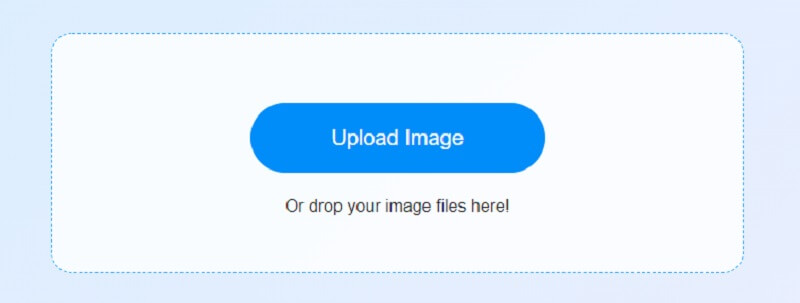
Βήμα 2: Κάντε κλικ στο εργαλείο που θέλετε να χρησιμοποιήσετε για να διαγράψετε το υδατογράφημα μετά την ολοκλήρωση της διαδικασίας μεταφόρτωσης του αρχείου. Υπάρχουν διάφορες διαθέσιμες εναλλακτικές λύσεις και μπορείτε να χρησιμοποιήσετε οποιαδήποτε από αυτές δωρεάν. Χρησιμοποιώντας το εργαλείο που έχετε επιλέξει, δώστε προσοχή στο υδατογράφημα. Αφού τραβήξετε την προσοχή στο υδατογράφημα που βρίσκεται στην εικόνα, μπορείτε να πατήσετε το Αφαιρώ κουμπί για να απαλλαγείτε από το υδατογράφημα και να αξιολογήσετε την αποτελεσματικότητα του εργαλείου.
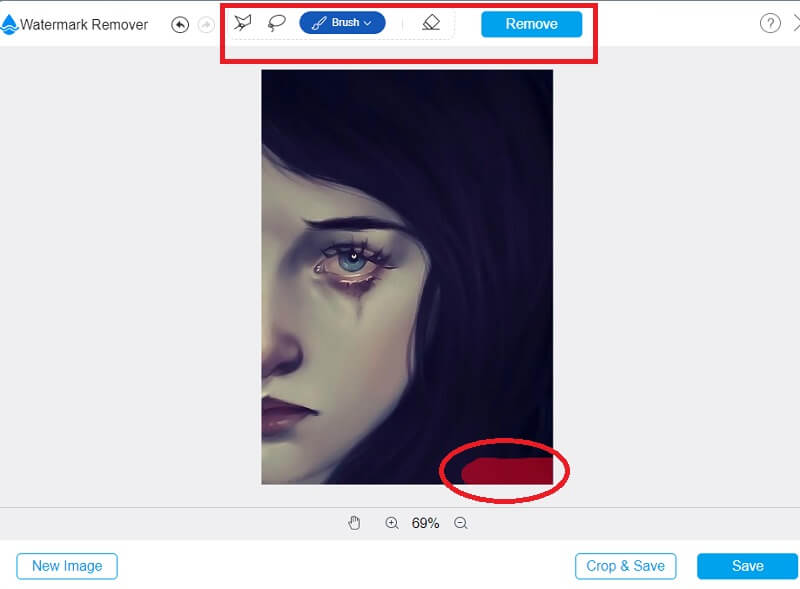
Βήμα 3: Επιλέγω Σώσει από το Αρχείο μενού για να αποθηκεύσετε το αποτέλεσμα στον υπολογιστή σας και το αρχείο θα αποθηκευτεί στην προεπιλεγμένη θέση στον σκληρό σας δίσκο.
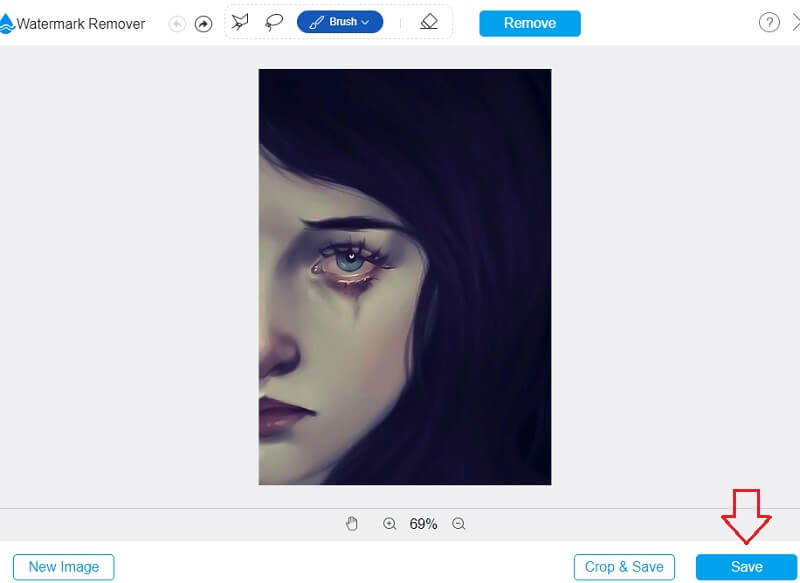
2. InPaint
Το Inpaint είναι ένα πρόγραμμα αφαίρεσης υδατογραφημάτων βασισμένο στο web που θα σας βοηθήσει να εξαλείψετε τυχόν υδατογραφήματα. Θα μπορούσε να εμφανίζεται στην εικόνα που τοποθετήσατε στον ιστότοπό σας. Μπορείτε επίσης να χρησιμοποιήσετε το πρόγραμμα που μπορείτε να κατεβάσετε από τον ιστότοπο, το οποίο λειτουργεί και σε υπολογιστές Windows και Mac. Βοηθά επίσης στον καθαρισμό των φωτογραφιών. Ακόμη χειρότερα, μπορείτε να χρησιμοποιήσετε το λογισμικό επισκευής φωτογραφιών. Παρακαλούμε επιστρέψτε τα στην αρχική τους θέση. Σας επιτρέπει επίσης να επιλέξετε ποια περιοχή υδατογραφήματος θα αφαιρέσετε. Η χρήση αυτού του εργαλείου εξηγείται παρακάτω.
Βήμα 1: Επισκεφτείτε τον ιστότοπο του InPaint για να μεταδώσετε μια εικόνα για να τη ζωγραφίσει η υπηρεσία. Επιλέξτε μια εικόνα για μεταφόρτωση χρησιμοποιώντας το αναπτυσσόμενο μενού με τίτλο Μεταφόρτωση εικόνας και στη συνέχεια επιλέγοντας αυτήν την εικόνα χρησιμοποιώντας το παρακάτω μενού.
Βήμα 2: Επιλέξτε το υδατογράφημα που δεν θέλετε να συνεχίσετε να χρησιμοποιείτε το επισημαντικό στην πλευρά του δείκτη.
Βήμα 3: Θα χρειαστεί να επιλέξετε το Εξάλειψη επιλογή για να αφαιρέσετε αποτελεσματικά το υδατογράφημα που εφαρμόζεται στην εικόνα σας.
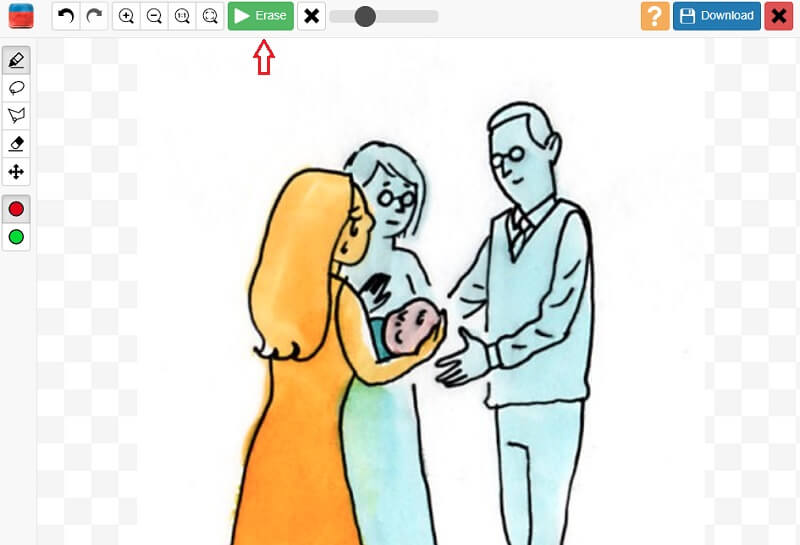
3. PicWish
Το Pixlr δεν είναι το μόνο διαδικτυακό πρόγραμμα που μπορεί να αφαιρέσει υδατογραφήματα. το πιο πρόσφατο που μπορεί να γίνει αυτό είναι το PicWish. Επιπλέον, η χρήση του είναι εντελώς δωρεάν. Η εξάλειψη ανεπιθύμητων πτυχών από τις εικόνες σας, όπως περιττές περιοχές ή μέρη, θα απαιτήσει μόνο λίγο χρόνο. Αυτός ο ιστότοπος παρέχει επιλογές αφαίρεσης που είναι εύκολες στη χρήση. Είναι η τοποθεσία από όπου μπορείτε να δείτε τον οδηγό.
Βήμα 1: Για να ανεβάσετε μια φωτογραφία, μεταβείτε στην επίσημη τοποθεσία του ιστότοπου και κάντε κλικ στην επιλογή με την ετικέτα Μεταφόρτωση εικόνας. Μετά τη μεταφόρτωση της εικόνας, μπορείτε να επιλέξετε ποια εργαλεία θέλετε να χρησιμοποιήσετε για να επιλέξετε τα μέρη που πρέπει να διαγραφούν.
Βήμα 2: Στη συνέχεια, επιλέξτε την επιλογή με την ετικέτα Εξάλειψη για να ξεκινήσει η επεξεργασία των φωτογραφιών σας.
Βήμα 3: Για να ολοκληρώσετε, επιλέξτε το αρχείο που θέλετε να αποθηκεύσετε στον υπολογιστή σας κάνοντας κλικ στο Κατεβάστε κουμπί.
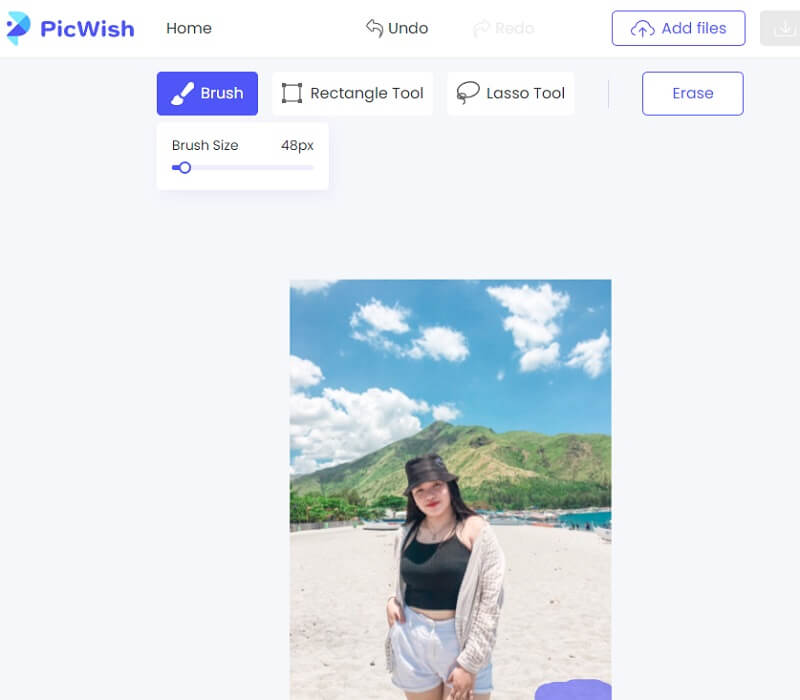
Μέρος 3. Συχνές ερωτήσεις σχετικά με την κατάργηση υδατογραφήματος με το Pixlr
Πώς να βάλετε ένα υδατογράφημα σε μια φωτογραφία στο Pixlr;
Μπορείτε να προσθέσετε ένα υδατογράφημα σε μια εικόνα μεταβαίνοντας στον ιστότοπο του Pixlr, επιλέγοντας Pixlr X από τις διαθέσιμες επιλογές και, στη συνέχεια, ανεβάζοντας την εικόνα. Για να προσθέσετε το επιθυμητό λογότυπο στην εικόνα που έχετε ήδη, κάντε κλικ στην επιλογή Προσθήκη πολυμέσων στην αριστερή πλευρά και στο κουμπί Προσθήκη στοιχείων/εικόνας. Αφού τοποθετήσετε σωστά το υδατογράφημα στην εικόνα, κάντε κλικ στο κουμπί Αποθήκευση για να εξαγάγετε την εικόνα με το υδατογράφημα που χρησιμοποιείτε.
Είναι το Pixlr συμβατό με την επεξεργασία βίντεο;
Το Pixlr δεν υποστηρίζει την επεξεργασία βίντεο με κανέναν τρόπο. Η επεξεργασία εικόνας είναι ο μοναδικός σκοπός που εξυπηρετεί.
Είναι ακριβό το Pixlr;
Όχι, είναι προσβάσιμο στο διαδίκτυο, επιτρέποντάς σας να απαλλαγείτε από τα υδατογραφήματα στο Pixlr χωρίς να σας κοστίσει μια δεκάρα. Εξαιτίας αυτού, δεκάδες εκατομμύρια παγκοσμίως βασίζονται στο Pixlr ως το βασικό τους εργαλείο επεξεργασίας φωτογραφιών.
συμπεράσματα
Αφαίρεση του υδατογραφήματος με το Pixlr είναι αβίαστη. Έχετε μόνο τρία βήματα για να ολοκληρώσετε τις εργασίες σας. Ωστόσο, εάν θέλετε ένα απλό και εύχρηστο εργαλείο αφαίρεσης υδατογραφημάτων, μπορείτε να βασιστείτε στο Vidmore Free Watermark Online.